电脑如何连接无线耳机? win10怎样在电脑上配对蓝牙耳机
更新时间:2023-11-11 18:07:11作者:yang
电脑如何连接无线耳机,在现如今的科技时代,无线耳机成为了人们生活中不可或缺的一部分,对于许多人来说,连接无线耳机到电脑可能仍然是一个迷。特别是在使用Windows 10操作系统的电脑上,如何配对蓝牙耳机可能是一个让人头疼的问题。幸运的是连接无线耳机到电脑并不是一件复杂的事情。在本文中我们将详细介绍如何在Windows 10上连接无线耳机,并提供一些实用的技巧和建议,帮助您更好地享受音乐和语音通话的乐趣。
具体步骤:
1.在【此电脑】界面进入【打开设置】选项。
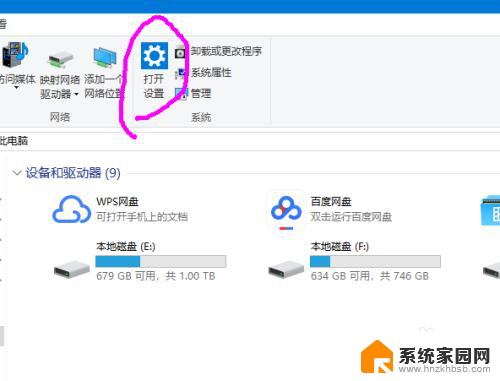
2.进入【设备】选项。
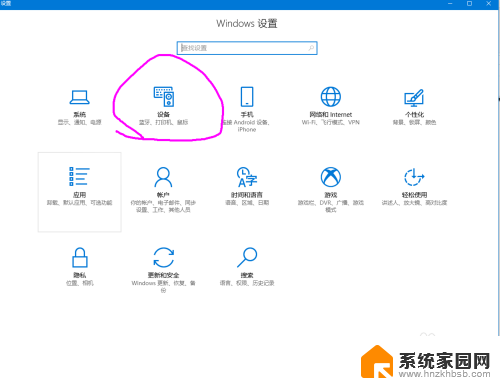
3.点击【蓝牙开关】,开启。也可以在下方的列表管理蓝牙设备。
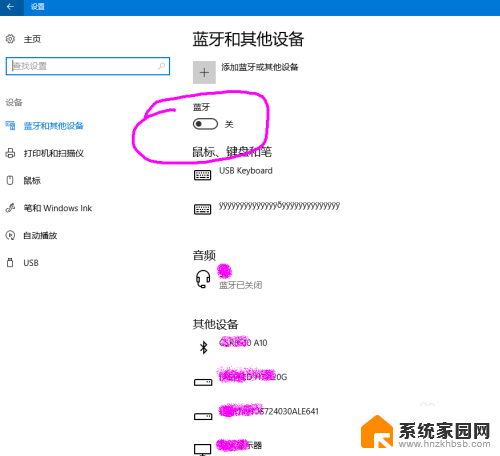
4.选择,点击添加蓝牙设备。
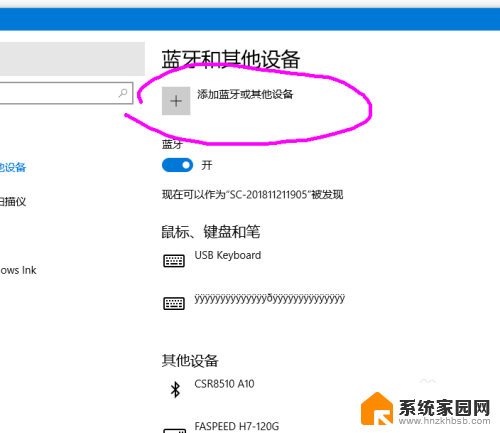
5.选择添加【音频设备选项】,点击添加。
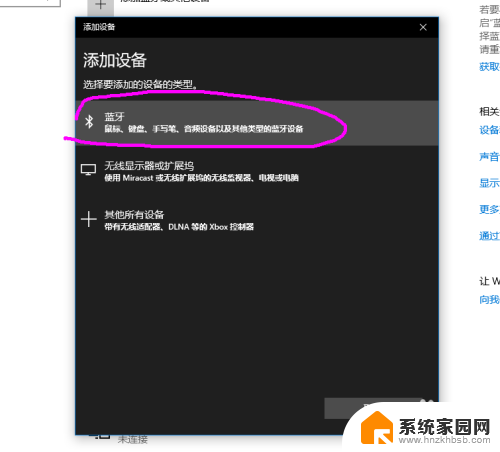
6.打开蓝牙耳机,保持配比状态,等待电脑摸索到设备。
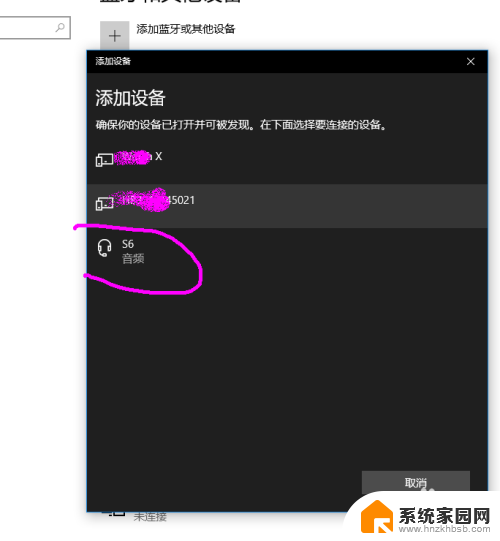
7.提示连接成功后, 电脑进入硬件设置状态。
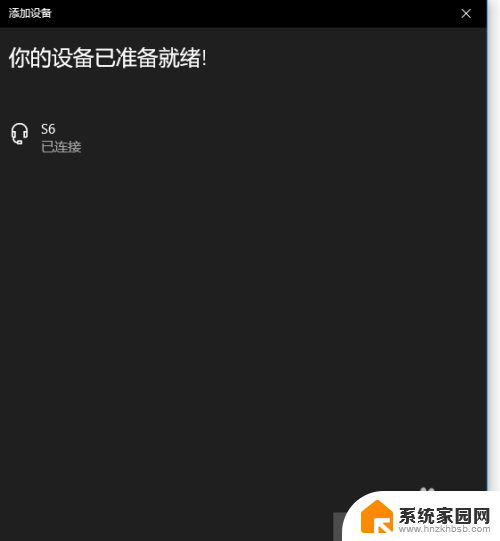
8.完成后,电脑右下角音量键上方会用【耳机】标识显示。并可以调节音量。
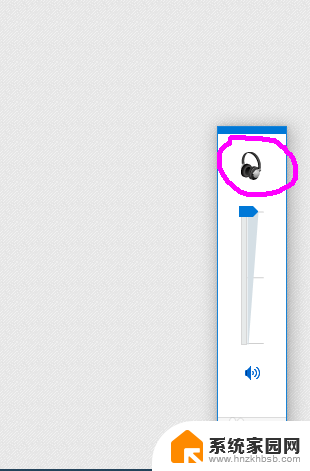
以上是电脑与无线耳机连接的全部内容,如果你遇到了这种情况,可以按照本文的方法进行解决,希望这篇文章能够帮到你。
电脑如何连接无线耳机? win10怎样在电脑上配对蓝牙耳机相关教程
- 无线耳机如何连接到电脑上 win10电脑无线蓝牙耳机连接教程
- 电脑怎样连接无线蓝牙耳机 win10电脑蓝牙耳机连接步骤
- 蓝牙耳机如何配对电脑 win10笔记本电脑蓝牙耳机配对方法
- 无线耳机可以在电脑上使用吗 如何在win10电脑上配对无线蓝牙耳机
- 电脑怎么连蓝牙耳机?win10 电脑win10连接无线蓝牙耳机步骤
- 无线耳机怎么连接电脑蓝牙 win10电脑蓝牙耳机连接教程
- 蓝牙耳机如何连接电脑上 win10电脑蓝牙耳机连接步骤
- 新电脑怎么连接蓝牙耳机 win10电脑如何连接蓝牙耳机
- 蓝牙耳机怎么连到台式电脑上 win10电脑蓝牙耳机连接教程
- 台式电脑怎么用无线耳机 win10电脑连接蓝牙耳机教程
- 电脑网络连上但是不能上网 Win10连接网络显示无法连接但能上网的解决方法
- win10无线网密码怎么看 Win10系统如何查看已连接WiFi密码
- win10开始屏幕图标点击没反应 电脑桌面图标点击无反应
- win10如何打开windows update 怎样设置win10自动更新功能
- 需要系统管理员权限才能删除 Win10删除文件需要管理员权限怎么办
- win10和win7怎样共享文件夹 Win10局域网共享问题彻底解决方法
win10系统教程推荐
- 1 win10和win7怎样共享文件夹 Win10局域网共享问题彻底解决方法
- 2 win10设置桌面图标显示 win10桌面图标显示不全
- 3 电脑怎么看fps值 Win10怎么打开游戏fps显示
- 4 笔记本电脑声音驱动 Win10声卡驱动丢失怎么办
- 5 windows查看激活时间 win10系统激活时间怎么看
- 6 点键盘出现各种窗口 如何解决Win10按键盘弹出意外窗口问题
- 7 电脑屏保在哪里调整 Win10屏保设置教程
- 8 电脑连接外部显示器设置 win10笔记本连接外置显示器方法
- 9 win10右键开始菜单没反应 win10开始按钮右键点击没有反应怎么修复
- 10 win10添加中文简体美式键盘 Win10中文输入法添加美式键盘步骤